Neste artigo você aprenderá a realizar a entrada de compras em seu estoque.
Para visualizar suas entradas e/ou criar uma nova entrada, acesse o módulo "Entradas", no menu "Logística".

Será aberta a tela principal do módulo de Entradas, na qual você verá todas as entradas existentes de acordo com o filtro.

Dica: utilize o filtro para encontrar as entradas que você deseja finalizar.

Clique em "Nova entrada" para iniciar um novo processo de Entrada.

Caso você tenha mais de um estoque cadastrado no sistema, escolha o estoque que terá a compra creditada:

Como você quer realizar uma entrada de compra, esse processo deve ser feito via importação de XML do fornecedor. Por isso, arraste para o espaço demarcado o arquivo XML da nota da compra de seu fornecedor, ou clique sobre esse espaço para abrir a janela de busca do seu Sistema Operacional.

Após selecionar o arquivo XML para importação, a entrada será criada de imediato. Dois status (situações) são possíveis:
Aguardando conferência - quando o sistema reconhece os produtos (estão cadastrados no seu catálogo) e é preciso realizar apenas a conferência.
Aguardando mapeamento - serve para a Entrada de notas de compra quando a importação do XML de seu fornecedor contém novos produtos (não cadastrados no seu catálogo), ou produtos que não foram reconhecidos.
Registrada a Entrada, é necessário realizar a conferência dos itens recebidos. Para isso, selecione a Entrada e clique em "Conferência".
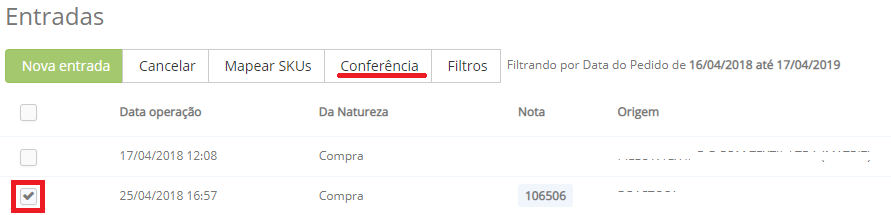
Em seguida, digite a referência dos produtos a terem a entrada registrada ou escaneie seus códigos de barras. Pressione Enter para que o produto apareça na conferência.

Você pode pausar a conferência no botão "Salvar" e continuá-la depois.
Caso seja lançado um produto que não consta no XML, um aviso aparecerá no canto superior direito da sua tela:

Uma vez que todos os produtos tenham sido lançados, clique em "Finalizar".
Será aberta uma tela com o resumo da conferência. Nela, por meio da coluna "Diferença", você saberá se itens e/ou quantidades de itens foram lançadas erroneamente.

Para remover os itens lançados erroneamente, clique em "Conferir". Depois, clique sobre o ícone de lixeira ao lado dos produtos com lançamento incorreto (![]() ). Lance-os novamente.
). Lance-os novamente.

Ajustados os itens, clique em "Finalizar". O resumo será mostrado mais uma vez. Verifique se não há mais diferenças e então clique em "Aprovar":

A Entrada será atualizada para a situação Finalizada. As quantidades dos produtos cadastrados na entrada serão creditadas em seu Estoque.
Quando a importação de XML contém produtos não cadastrados ou não reconhecidos em seu catálogo, é necessário criá-los. Para isso, selecione a entrada e clique em "Mapear SKUs".

Uma tela com os produtos e seus status será aberta. Digite, em "Produto Softvar", a referência do produto a ser cadastrado ou buscado em seu catálogo.

Em seguida, clique em "Criar produtos e salvar".

O status da entrada mudará para Aguardando conferência. A partir disso, siga os passos do índice Aguardando conferência
Ainda resta alguma dúvida? Entre em contato conosco por meio da nossa central de ajuda.

Comentários
0 comentário
Por favor, entre para comentar.